Noen ganger holder du Android-enheten ren, handler det om å slette filer for å frigjøre lagring. Skjuler apper du ikke har tenkt på å bruke, sette de riktige i hånden, og justere tilgjengeligheten av snarveier kan alle føre til en mer fornøyd opplevelse ved hjelp av enheten din. Her er noen tips for å hjelpe Android-opplevelsen din til å føle deg frisk, uten å kreve noen albuefett.
Skjul bloatware
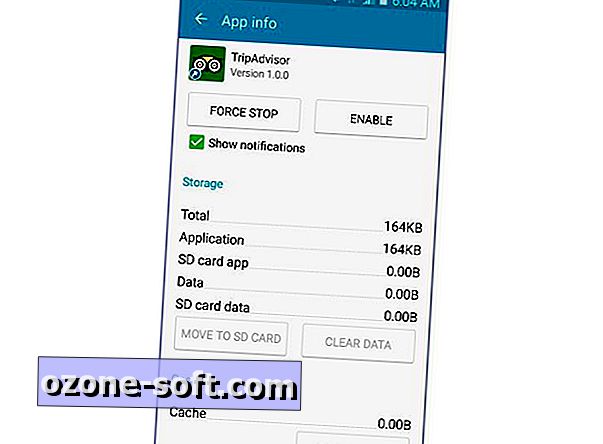
Før du bruker tid på å organisere appene dine for å dekke dine behov, ta et øyeblikk for å skjule de du ikke bruker. Trykk på Meny-knappen, velg Innstillinger, og naviger deretter til den siste kategorien med merket Generelt. Du bør se et programbehandlingalternativ på den kategorien, som lar deg se en liste over alle programmer som er installert på enheten din. Vær oppmerksom på at ikke alle bloatware kan deaktiveres. For hver app du vil deaktivere (det betyr at den ikke kommer til å kjøre i bakgrunnen eller visningen i appladen din), velg appen, og klikk deretter på Slå av / deaktiver-knappen. Nå vil du ikke kaste bort tid på å organisere ting du ikke skal bruke.
Endre innstillingene for applåsvisning
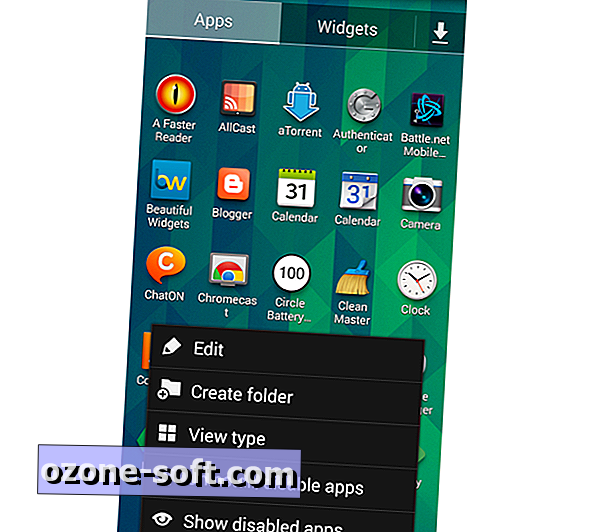
Merk: Dette tipset gjelder for brukere som ikke har Android 5.0 på enheten deres ennå.
Når du legger til eller fjerner apper, spesielt hvis det er en vanlig praksis, kan app-skuffen bli litt vanskelig å navigere. Dette kan bli ytterligere komplisert ved ikke å vise programmer i alfabetisk rekkefølge. Åpne app skuffen, trykk på menyknappen, og velg deretter Vis type. Velg den innstillingen som fungerer best for deg i menyen som vises.
Opprett appmapper for organisering
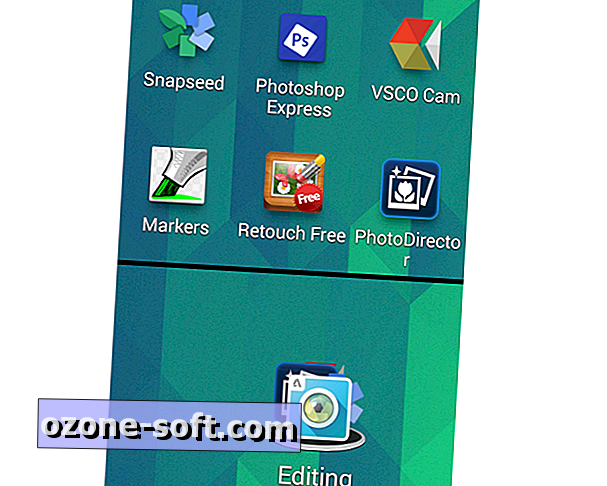
Hvis du tror at app-skuffen krever for mye rulling for å bli vurdert som praktisk, så har du sannsynligvis mange appikoner spredt over startskjermbildet. Dette kan være like rotete som skuffen, om ikke verre. I stedet, hvorfor ikke prøv å bruke mapper til å gruppere lignende eller ofte brukte apper. Vil du lage din første mappe? Langt trykk på startskjermbildet, velg mappe og deretter gi det et navn. Nå kan du trykke, holde og dra programmer inn i den nye mappen. Du kan også være i stand til å dra ikoner oppå hverandre for å lage en mappe, avhengig av hvilken versjon av Android du bruker.
Tilpass docked ikoner
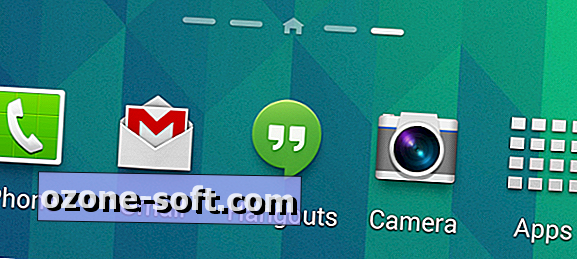
Mens vi grupperer apper opp, hvorfor ikke justere ikonene som er anbrakt langs bunnen av Android-skjermen din? Disse skal tjene som snarveier til apper du bruker oftest - men standardvalget kan ikke svare til favorittappvalgene dine, noe som gjør dokkingen ubrukelig. Visste du at du bare kan trykke, holde og dra en app til kaien? Det er så enkelt som det å holde appene du bruker mest tilgjengelig til enhver tid.
Bruk widgets for favorittappfunksjoner
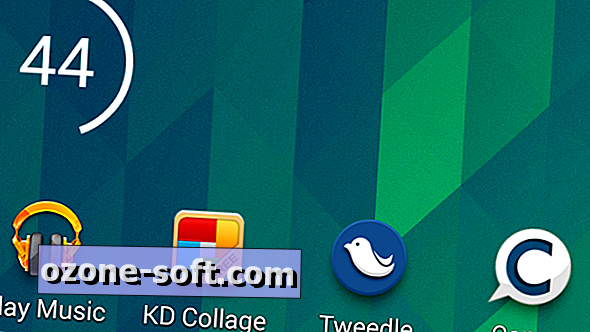
Kanskje du ønsker å komme vekk fra å stole på å åpne en app hver gang du vil bruke en av funksjonene sine. Det er der widgets kommer inn. Enten du vil ta et blikk på været, eller raskt dele tankene dine, har widgets dekket deg. For å prøve ut de som du allerede har installert, bare trykk og hold på startskjermbildet, og velg deretter Widgets. For å legge til en av dem på startskjermbildet, trykk og hold på widgeten, og dra den til der du vil at den skal vises. Husk at noen widgets tilbys i forskjellige størrelser; Tallene under hvert widgetnavn angir hvor mange mellomrom widgeten trenger, både vertikalt og horisontalt.
Sorter underretningspanelikonene
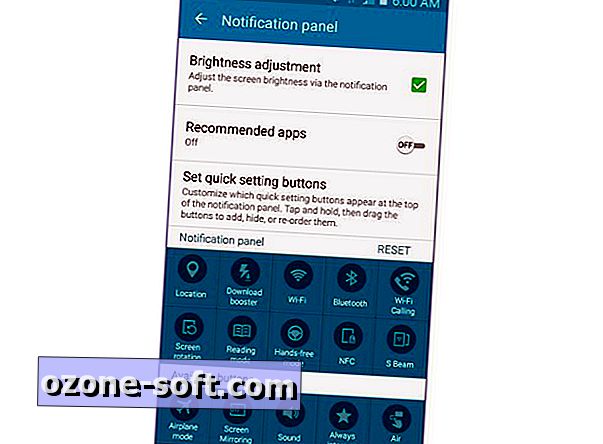
Selv om det ikke er spesifikt apprelatert, er rask tilgang til Wi-Fi, Bluetooth, GPS og Stille innstillinger trolig de beste funksjonene som skal legges til i varslingsskyggen. Dette er imidlertid et annet område der du kan tilpasse hvilke innstillinger du trenger mest. For å få det til å gå, gå til Innstillinger> Enhet> Meldingspanel . For eldre versjoner av Android finner du disse alternativene i Innstillinger> Min enhet> Skjerm> Meldingspanel .
Selv om du bare takler noen av disse ideene, vil du sannsynligvis merke en forskjell. Har du noen andre tips for ting å justere på Android for en bedre opplevelse? Del dem i kommentarene.
Redaktørens notat, 10. april 2015: Denne Hvordan posten ble opprinnelig publisert 3. april 2014, og har blitt oppdatert for å inkludere ny informasjon.

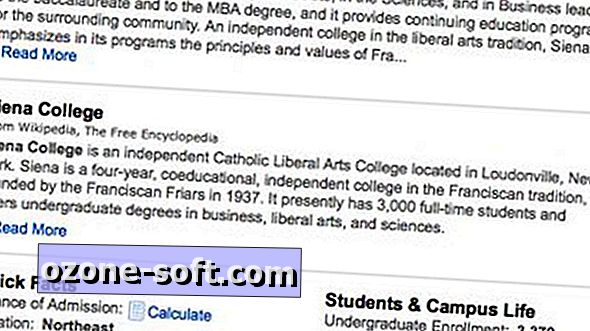











Legg Igjen Din Kommentar